Kā salabot AirDrop konvertējošus videoklipus iPhone tālrunī
Miscellanea / / April 22, 2022
Apple AirDrop ir viens no labākajiem veidiem, kā pārsūtīt lielus failus no iPhone uz Mac un otrādi. Lai gan lielākā daļa pārsūtīšanas, izmantojot AirDrop, tiek veiktas uzreiz, pieredze var atšķirties, sūtot lielus videoklipus.

Reizēm, AirDrop var pārstāt darboties iPhone tālrunī vai parāda “Converting” pirms lielu video failu nosūtīšanas. Šī pārsūtīšana aizņem pārāk ilgu laiku vai vienkārši tiek pēkšņi atcelta. Lūk, kā katru reizi pirms nosūtīšanas iPhone tālrunī labot AirDrop konvertējošus videoklipus.
Kāpēc AirDrop iestrēgst konvertēšanas procesā?
Vai jums rodas jautājums, kāpēc AirDrop konvertē videoklipus pirms to nosūtīšanas? Tas ir tāpēc, ka iPhone ieraksta videoklipu noteiktā formātā, lai ietaupītu krātuves vietu, kas tajā ir ierobežota. Tāpēc videoklipos parasti tiek izmantota HEVC saspiešana.

Videoklipus ar šo formātu bez problēmām var atskaņot iPhone tālrunī, taču tas nav viegli saderīgs ar citām ierīcēm. Tā rezultātā jūsu iPhone vispirms pārveido videoklipu saderīgākā formātā, pirms to nosūta uz citām ierīcēm, izmantojot AirDrop. Šis konvertēšanas process aizņem kādu laiku atkarībā no videoklipa ilguma.
Dažreiz konvertēšanas process iestrēgst un AirDrop pārsūtīšana tiek pārtraukta. Var arī gadīties, ka jūsu Mac datorā darbojas AirDrop. Pārbaudiet mūsu ceļvedi AirDrop problēmu novēršana operētājsistēmā Mac.
Neļaujiet AirDrop pārveidot videoklipus pirms to nosūtīšanas
Ir divi problēmas risinājumi, kad AirDrop pārvērš videoklipus pirms to nosūtīšanas uz adresāta ierīcēm. Pirmais risinājums ir mainīt formātu un saspiešanu, ko izmanto jūsu iPhone kamera, lai ierakstītu videoklipu, un tas izlaidīs AirDrop pārveidošanas šarādi. Otrais risinājums attiecas uz videoklipiem, kurus jau esat ierakstījis savā iPhone.
Videoklipiem, kurus ierakstīsit nākotnē
Vislabāk ir mainīt formātu, kādā jūsu iPhone ieraksta videoklipus pēc noklusējuma. Tas nodrošinās, ka iPhone kameras lietotne ierakstīs video formātā, kas ir saderīgs ar lielāko daļu ierīču. Pēc šīs iespējošanas iPhone nevajadzēs konvertēt šos vienus videoklipus pirms to nosūtīšanas, izmantojot AirDrop. Lūk, kā to izdarīt.
1. darbība: Savā iPhone tālrunī atveriet lietotni Iestatījumi. Ritiniet uz leju un pieskarieties sadaļai Kamera.
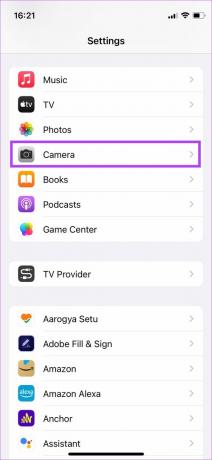
2. darbība: Atlasiet Formāti.

3. darbība: Pieskarieties opcijai Saderīgākais, lai iestatītu to kā noklusējuma ierakstīšanas formātu.

Tagad, kad ierakstāt videoklipu savā iPhone tālrunī, tas tiks ierakstīts ar standarta H.264 saspiešanu, lai padarītu to saderīgu ar lielu skaitu ierīču. Lai to pārbaudītu, ierakstiet videoklipu un nosūtiet to uz savu Mac datoru, izmantojot AirDrop. Videoklips tiks pārsūtīts uz jūsu Mac, iPhone tālrunī nenotiekot nekāda pārveidošana.
Vienīgā puse, ka šāds video fails patērē nedaudz vairāk vietas. Tomēr jūs vienmēr varat noņemt šos videoklipus pēc to pārsūtīšanas, izmantojot AirDrop.
Jau ierakstītiem videoklipiem
Videoklipi, kurus esat uzņēmis, izmantojot savu iPhone ar HEVC saspiešanu, joprojām ir jāpārveido, ja plānojat tos pārsūtīt, izmantojot AirDrop. Tomēr ir veids, kā izlaist šo reklāmguvumu programmā AirDrop.
1. darbība: Savā iPhone tālrunī atveriet lietotni iMovie. Ja esat to noņēmis, lejupielādējiet un instalējiet to no App Store.
Iegūstiet iMovie
2. darbība: Sadaļā Sākt jaunu projektu atlasiet opciju Filma.
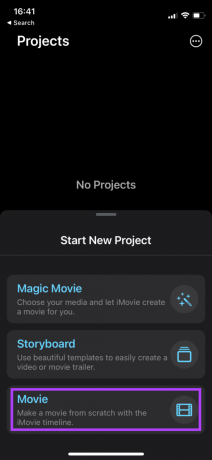
3. darbība: Multivides sarakstā atlasiet videoklipu, kuru vēlaties nosūtīt.

4. darbība: Apakšā izvēlieties opciju Izveidot filmu.
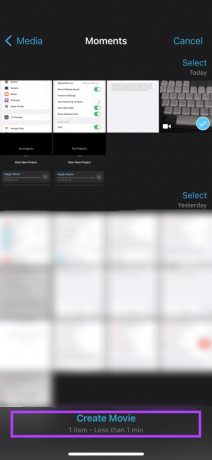
5. darbība: Tiks atvērta saskarne ar jūsu izvēlēto videoklipu. Varat rediģēt videoklipu vai augšējā kreisajā stūrī atlasīt Gatavs, lai saglabātu projektu, ja jums nav jāveic nekādas izmaiņas.

6. darbība: Apakšējās joslas centrā atlasiet pogu Kopīgot.

7. darbība: Kopīgošanas lapā atlasiet mazo pogu Opcijas.
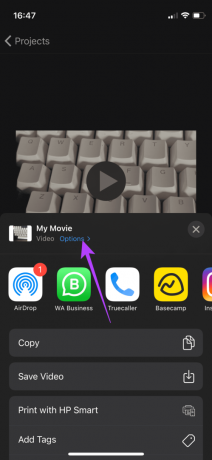
8. darbība: Nākamajā ekrānā varat izvēlēties video izšķirtspēju un kadru ātrumu. Pēc tam pieskarieties Gatavs.
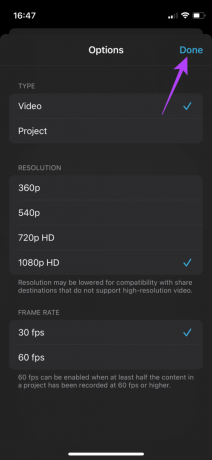
9. darbība: Atgriežoties koplietošanas lapā, atlasiet AirDrop un izvēlieties iekārtu, kas tiek rādīta sadaļā Ierīces kā videoklipa adresātu.
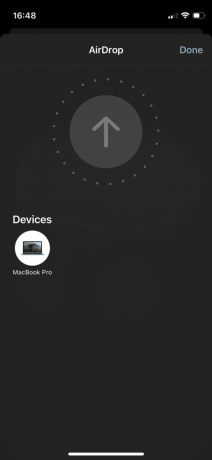
Pēc tam AirDrop tieši nosūtīs video, to nepārveidojot. Tas ir ātrāk nekā citos veidos.
Sūtiet videoklipus, izmantojot Airdrop, bez konvertēšanas
Dažu videoklipu kopīgošana vai to visu pārsūtīšana no sava iPhone, izmantojot AirDrop, ietaupīs jūsu laiku. Reizēm tas ir ātrāk nekā kabeļa pievienošana starp jūsu iPhone un Mac vai iPad. Vai nevarat pārsūtīt failus starp iPhone un Mac? Skatiet mūsu detalizēto ceļvedi par labākajiem labojumiem AirDrop nesūta failus no iPhone uz Mac.
Pēdējo reizi atjaunināts 2022. gada 20. aprīlī
Iepriekš minētajā rakstā var būt ietvertas saistītās saites, kas palīdz atbalstīt Guiding Tech. Tomēr tas neietekmē mūsu redakcionālo integritāti. Saturs paliek objektīvs un autentisks.



